Pendahuluan
Helm menyederhanakan penerapan aplikasi Kubernetes dengan memperkenalkan konsep diagram helm, sebuah paket yang berisi file YAML dan template yang menghasilkan file manifes Kubernetes. Helm bertindak sebagai manajer paket untuk Kubernetes, menawarkan beberapa alat baris perintah yang berguna untuk manajemen aplikasi Kubernetes.
Dalam tutorial ini, Anda akan mempelajari cara menggunakan helm install , perintah Helm untuk memasang grafik di cluster Kubernetes.
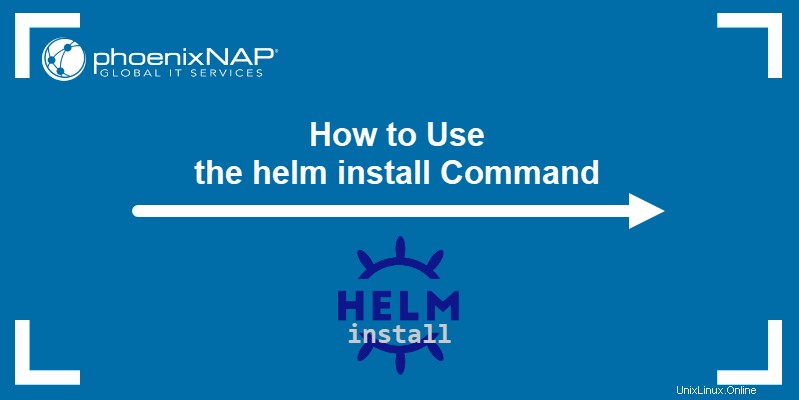
Prasyarat
- Kluster Kubernetes
- Helm 3 terpasang
Sintaks Perintah Pemasangan Helm
helm install sintaks perintah mencakup nama rilis, jalur ke bagan, dan flag opsional:
helm install [release-name] [chart] [flags]Beberapa tanda yang berguna adalah:
--atomic | Menghapus instalasi jika proses gagal. Bendera juga secara otomatis menyetel --wait bendera. |
--create-namespace [string] | Membuat namespace untuk rilis jika sebelumnya belum ada. |
--dependency-update | Menjalankan pembaruan ketergantungan Helm sebelum penginstalan. |
--dry-run | Melakukan simulasi proses instalasi untuk tujuan pengujian. |
-g , --generate-name | Menghasilkan nama rilis. [release-name] parameter dihilangkan. |
-h , --help | Menampilkan file bantuan instalasi. |
-o , --output format | Mencetak output dalam salah satu format yang diizinkan - YAML, JSON, atau tabel (default). |
--set [stringArray] | Menyediakan ruang untuk menetapkan nilai secara langsung di baris perintah. Beberapa nilai diperbolehkan. |
-f , --values [strings] | Mengambil nilai dari file atau URL yang ditentukan pengguna. Beberapa sumber nilai diperbolehkan. |
--verify | Memverifikasi paket sebelum digunakan. |
--version [strings] | Memungkinkan pengguna menentukan versi bagan yang tepat (misalnya, 1.2.1 ) atau rentang versi bagan (misalnya, ^2.0.0 ). |
--wait | Menunggu sistem berada dalam status siap sebelum menandai rilis sebagai berhasil. Waktu tunggu ditentukan dengan --timeout bendera (nilai default adalah 5 menit). |
Memasang Bagan dengan Perintah Pemasangan Helm
Langkah-langkah untuk memasang aplikasi dengan Helm termasuk mendapatkan bagan helm dan mengeluarkan helm install perintah yang mereferensikan bagan itu.
Langkah 1:Temukan atau Buat Diagram Helm
Untuk memasang bagan helm, Anda harus menemukannya secara online atau membuat bagan helm sendiri. Anda bisa mendapatkannya di repositori online atau di Artifact Hub. Untuk informasi lebih lanjut tentang menambahkan repositori Helm, baca cara menambah, memperbarui, atau menghapus repo Helm.
Gunakan helm repo add perintah untuk menambahkan repositori helm yang berisi bagan yang ingin Anda instal:
helm repo add [repository-name] [repository-address]Pada contoh di bawah, kami menambahkan repo untuk Jenkins, server otomatisasi sumber terbuka:

Perbarui repositori di sistem Anda:
helm repo update
Gunakan helm search perintah untuk mencari grafik di repositori lokal:
helm search repo [chart]
Catat nama bagan dan lanjutkan ke langkah berikut.
Langkah 2:Instal Bagan dengan perintah instal helm
Ada beberapa cara untuk menggunakan helm install perintah untuk menginstal grafik helm. Yang paling umum adalah menggunakan referensi bagan yang diberikan di NAME bagian helm search keluaran.
Misalnya, dengan menggunakan sintaks yang dijelaskan pada bagian di atas, untuk menginstal Jenkins Anda akan mengetik:
helm install jenkins jenkins/jenkinsReferensi bagan terdiri dari awalan repositori dan nama bagan. Pada contoh di atas, Helm menelusuri bagan jenkins dalam repo bernama jenkins sebelum melanjutkan dengan instalasi.
Outputnya harus mengonfirmasi penerapan bagan yang berhasil.
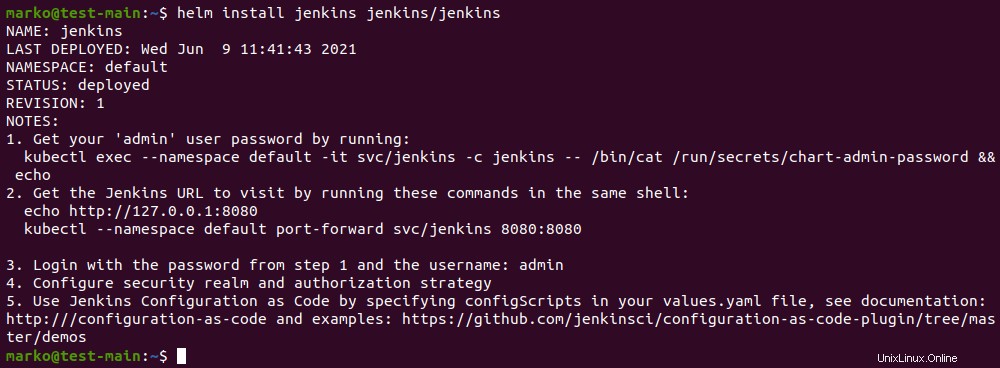
Ada beberapa cara untuk memberi tahu Helm di mana harus mencari bagan. Selain referensi bagan, Anda juga dapat memberikan:
- Jalur ke bagan yang dikemas:
helm install jenkins ./jenkins-1.2.3.tgz- Jalur ke direktori yang berisi bagan yang belum dibongkar:
helm install jenkins-deployment ./jenkins-archive- URL mutlak:
helm install jenkins https://example.com/charts/jenkins-1.2.3.tgz- Referensi bagan dan URL repositori:
helm install --repo https://example.com/charts/ jenkins-deployment jenkinsPeriksa Statusnya
Untuk memeriksa status rilis, gunakan perintah berikut:
helm status [release-name]
Outputnya mirip dengan output helm install memerintah. Ini memberikan informasi tentang waktu penerapan terakhir, ruang nama rilis, statusnya, jumlah revisi, dan detail lain yang berlaku.
Jika STATUS bagian laporan mengatakan deployed , rilis telah berhasil diterapkan dan siap digunakan.